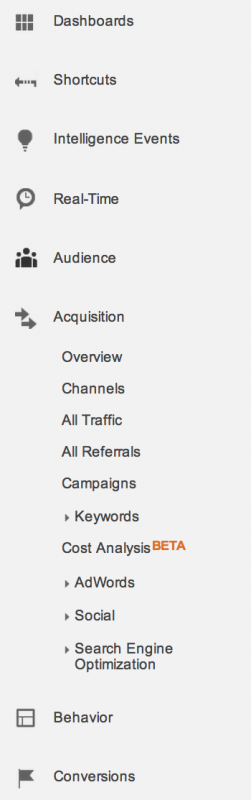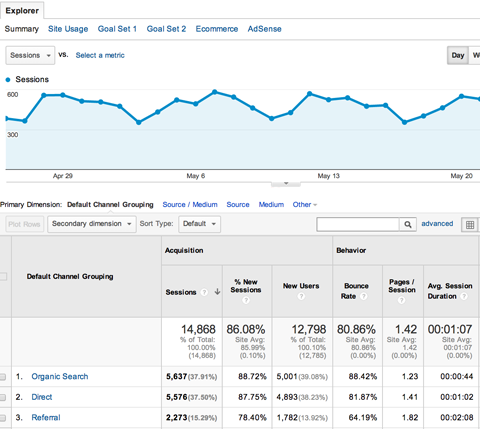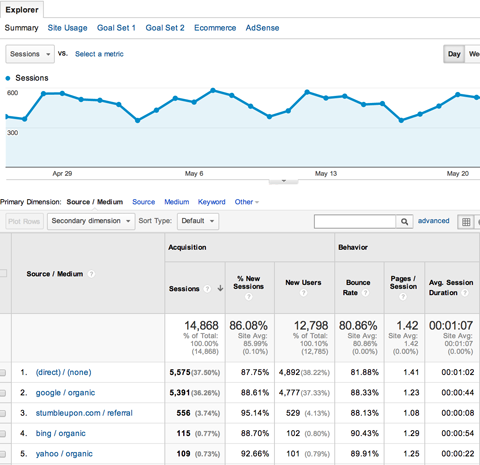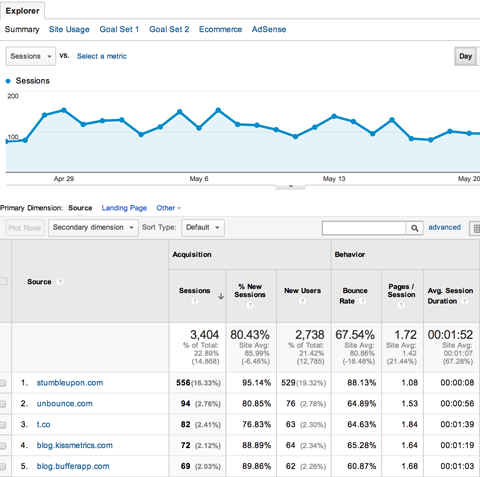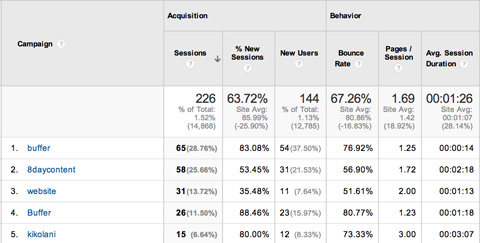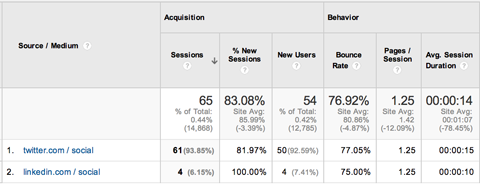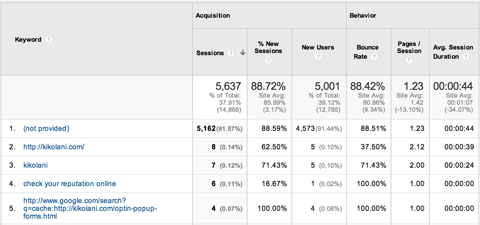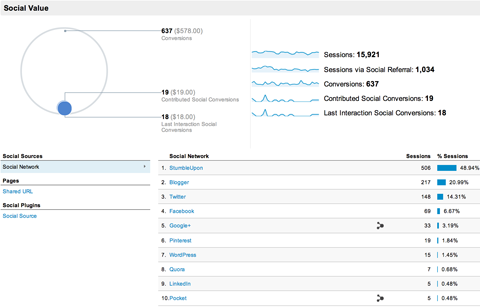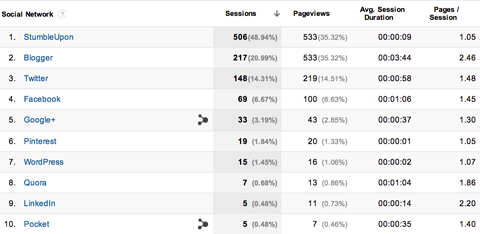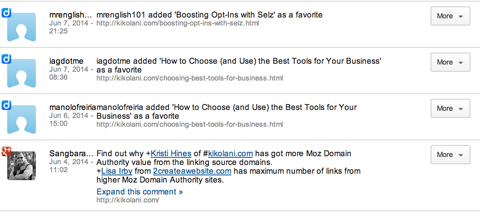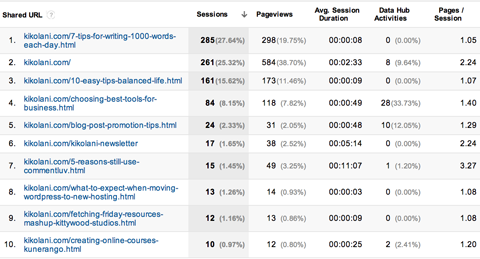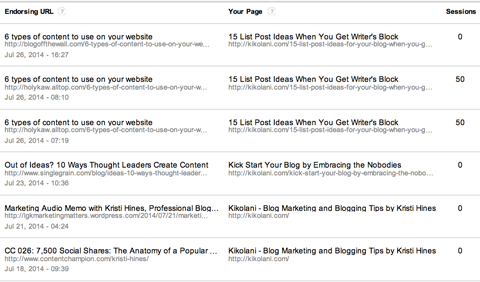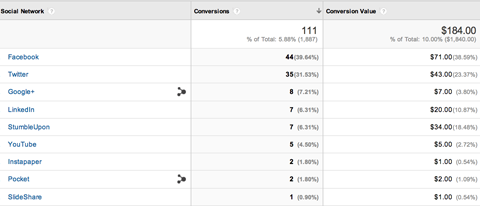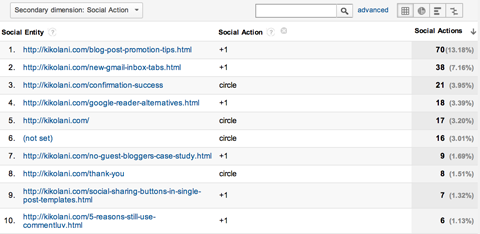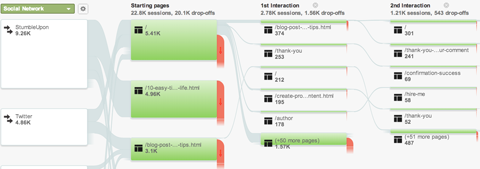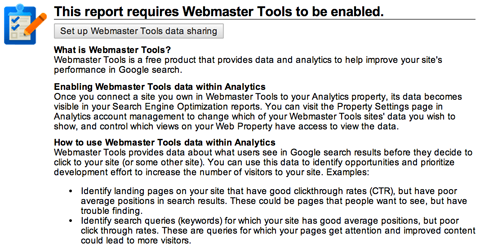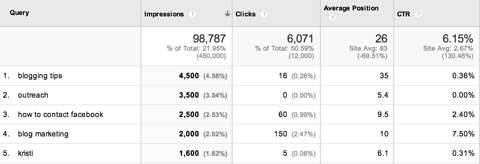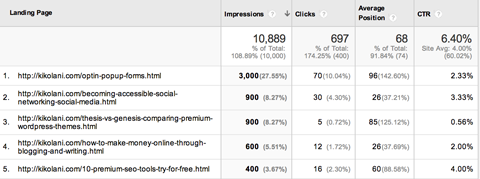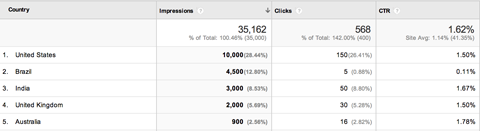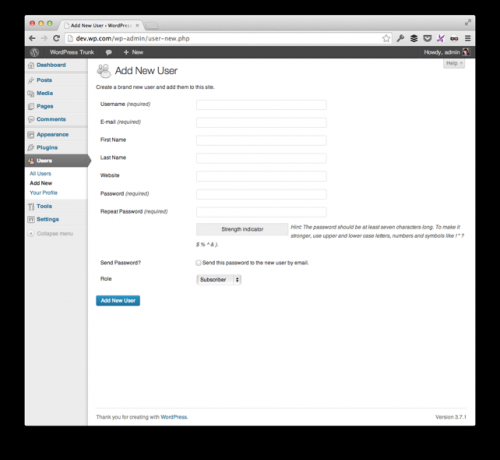У цій статті я розповім, як звіти за джерелами трафіку в Google Analytics можуть допомогти поліпшити трафік і продажу.
Примітка: один із способів отримати максимум користі з будь-яких даних Google Analytics – це встановити цілі конверсії. Якщо ви ще цього не зробили, задайте найпростіший тип мети.
Розташування звітів за джерелами трафіку в Analytics
В профілі Google Analytics вашого сайту є 10 окремих розділів звітності, що входять в секцію «Джерела трафіку».
Її показники відображають, яким шляхом користувачі потрапляють на ваш сайт, наприклад, через пошукові системи, соціальні мережі або посилання на сайті. Ця секція є ключовою при визначенні того, яка тактика інтернет-маркетингу привертає найбільшу кількість відвідувачів на ваш ресурс:
Меню лівій бічній панелі Google Analytics з секцією «Джерела трафіку» (Acquisition)
Тепер давайте впритул займемося звітами за джерелами трафіку. Ви можете отримати до них доступ з допомогою меню в лівій бічній панелі Google Analytics.
1: Огляд (Overview)
Звіт «Огляд» надає швидкий перегляд топових каналів, направляючих відвідувачів на ваш сайт, а також пов’язані з кожним каналом джерела трафіку, поведінку і деталі конверсії:
Звіт «Огляд» секції «Джерела трафіку»
Якщо у вас задані цілі Google Analytics, то звіт «Огляд» покаже, наскільки добре кожен канал просуває конверсії. У наведеному вище прикладі конверсії здебільшого досягаються за рахунок спеціальних кампаній (канал «Інші»), на другому місці трафік, отриманий з інших сайтів (канал «Перехід»).
Нижче приведений список і короткі описи головних каналів, які Google Analytics використовує для відстеження ваших джерел трафіку.
Безкоштовний пошук (Organic Search): відвідувачі, які перейшли на сайт з Google і інших пошукових систем.
Пошукова реклама (Paid Search): відвідувачі, які потрапили на сайт завдяки AdWords або іншої платної пошуковій рекламі.
Прямий (Direct): відвідувачі, які перейшли на ваш сайт, ввівши URL в адресному рядку або скориставшись закладкою в браузері.
Перехід (Referral): відвідувачі, які перейшли на сайт з іншого сайту за посиланням.
Соціальні мережі (Social): відвідувачі, які потрапили на ваш сайт з соціальних мереж.
Інші (Other): якщо ви використовуєте UTM-мітки для відстеження спеціальних кампаній, то трафік, пов’язаний з цими кампаніями, наводиться тут.
2: Канали (Channels)
Розділ «Канали» схожий на «Огляд», з тією лише різницею, що в ньому подано деталізований графік за джерелами трафіку, поведінки і конверсії:
Звіт «Канали» секції «Джерела трафіку»
Ви можете перейти на будь-який з посилань каналів, щоб переглянути відповідні звіти більш детально.
Канал «Звичайний пошук» приводить вас до звіту «Ключові слова», «Прямий» посилається на популярні сторінки входу для прямих відвідувачів, канал «Перехід» направляє до топ сайтів, які посилаються на ваш, а «Соціальні мережі» – до топу посилаються соціальних мереж.
3: Весь трафік (All Traffic)
У звіті «Весь трафік» наводиться список головних джерел трафіку від всіх каналів, разом узятих. Замість поділу пошукових систем від соціальних мереж і перенаправляє сайтів, всі перераховані джерела, грунтуючись на кількості відвідувачів, яке вони направили на ваш ресурс:
Звіт «Весь трафік» показує всі ваші джерела трафіку в одному місці
Секція «Весь трафік» дозволяє швидко проаналізувати, звідки приходить максимальний трафік: певна пошукова система, публікація або навіть ваш рекламний каталог.
4: Реферали (All Referrals)
Звіт «переходи» не включає пошукові системи і прямий трафік, а відображає лише домени ресурсів (включаючи соціальні мережі), які перенаправляли трафік на ваш сайт:
Звіт «Реферали» показує URL-адреси тих сайтів, з яких відвідувачі перейшли на ваш ресурс
Ви можете натиснути на будь-який з доменів – деякі дозволяють побачити окремі сторінки, які перенаправляють трафік. Це корисно, якщо джерело переходів є, приміром, блогом. Натиснувши на домен, ви можете побачити конкретні посади, відправляють відвідувачів на ваш сайт.
5 Кампанії (Campaigns)
У звіті «Кампанії» відслідковуються відвідувачі, які прийшли від заданих вами кампаній. У цьому звіті використовуються UTM-мітки, додані в кінець URL, на який натискає користувач.
Трьома обов’язковими позначками, необхідними для відстеження кампаній в Google Analytics, є назва кампанії (utm_campaign), канал кампанії (utm_source) і джерело кампанії (utm_medium).
Наприклад, якщо хтось натисне на посилання, опубліковану через додаток Buffer, то побачить наступне в адресному рядку свого браузера:
http://iqtell.com/2014/02/are-we-managing-our-to-do-lists-all-wrong/? utm_medium=social&utm_source=twitter.com&utm_campaign=buffer
У цьому прикладі, buffer – це ім’я кампанії. Якщо ви зверніться до вашого звіту «Кампанії» в Google Analytics, то побачите назви кампаній, перераховані в лівому стовпці:
Відстеження кампаній в Google Analytics
Якщо натиснути на ім’я кампанії (в нашому випадку buffer), то можна подивитися систему і тип трафіку, зазначені в UTM-мітках URL-адреси:
Деталі рекламної кампанії та її джерела в Google Analytics
При використанні кампаній у вас є докладний звіт про відвідувачів, які прийшли на сайт з будь-якої точки.
6. Ключові слова (Keywords)
У звіті «Ключові слова» аналізуються пошукові запити, які відвідувачі використовували, щоб знайти ваш сайт – включаючи і платний і безкоштовний пошук.
На жаль, через рішення Google шифрувати ключові дані, ці звіти не завжди корисні, тому що більшість ключових слів позначено як «не надано» (not provided):
Звіт «Ключові слова» в Google Analytics, в якому більшість слів не надано
Щоб подивитися ключові слова з безкоштовного пошуку від Google, ви можете звернутися до сервісу Інструменти Google для веб-майстрів (дивіться Пошукова оптимізація>Запити).
Хоча жоден з цих інструментів не допоможе зв’язати ваш трафік конверсій з ключовими словами, але будете мати уявлення, які ключові слова використовують люди, щоб знайти вас.
7 та 8: Секції «Аналіз витрат» (Cost Analysis) і AdWords
Ці розділи схожі. Секція «Аналіз витрат» дозволяє оцінити сесії, витрати і доходи від рекламних кампаній. Ви можете зв’язати Google Analytics, Google AdWords, щоб переглянути звіти від AdWords або завантажити дані з інших рекламних джерел.
Секція «AdWords» відображає дані про відвідувачів, які виконали переходи за вашим AdWords кампаній. Подібно до розділу «Аналіз витрат», ви можете зв’язати Google AdWords і з цією секцією.
9: Соцфункции (Social)
Розділ «Соцфункции» надає більш детальну інформацію про соціальної активності, що має відношення до вашого сайту.
Звіт «Огляд» (Overview)
Починається зі зведення переходів, пов’язаних із соціальними мережами та трафіком з окремих мереж:
Звіт «Огляд» розділу «Соцфункции»
Цей розділ пропонує сім додаткових звітів.
Переходи з мереж (Network Referrals)
Звіт «Перехід з мереж» відображає головні соціальні мережі, напрямні відвідувачів на ваш сайт. Цей звіт не орієнтований на конверсії, так само як і на поведінку на вашому сайті. Він показує, що відвідувачі з однієї соціальної мережі більш зацікавлені вашим сайтом, ніж відвідувачі іншого.
Ви можете натиснути на будь-яку з перерахованих соціальних мереж, щоб з’ясувати на які сторінки сайту вони направляють трафік, і як довго користувачі залишаються там:
Звіт «Перехід з мереж»
У прикладі, наведеному вище, StumbleUpon посилає набагато більше трафіку, ніж інші соціальні мережі, але такі відвідувачі, як правило, проводять на сайті в середньому всього 9 секунд. Отже, ймовірність того, що вони будуть мати значення для вашого бізнесу, мала.
Активність у соціальних мережах (Data Hub Activity)
Звіт «Активність в соціальних мережах» показує дії з мереж Google Partner. Сюди входять Delicious, Diigo, Disqus, Google+, Livefyre, Reddit і деякі інші:
Звіт «Активність в соціальних мережах»
Сторінки входу (Landing Pages)
Хочете дізнатися, які сторінки вашого сайту отримують найбільшу кількість відвідувань з соціальних мереж? Ви можете знайти цю інформацію у звіті «Сторінки входу»:
Звіт «Сторінки входу»
При натисканні на сторінки вашого сайту ви побачите аналіз того, які соціальні мережі відправили найбільший трафік на цю конкретну сторінку.
Зворотні посилання (Trackbacks)
Зворотні посилання – це повідомлення від блог-платформи (наприклад, WordPress), повідомляють, що хтось послався на ваш пост в блозі. Google Analytics пропонує звіт «Зворотні посилання», який відображає аналогічну інформацію:
Звіт «Зворотні посилання»
Звіт «Зворотні посилання» корисний для визначення популярних публікацій, які посилаються на ваш контент. З іншого боку, так можна виявити і запозичують контент сайти, які вкрали ваш контент.
Порада: коли ви пишете нову статтю, і бажано, щоб включити посилання на один з ваших старих постів. Таким чином, ви отримаєте повідомлення, якщо «злодій» контенту посилається на ваш старий пост.
Конверсії (Conversions)
Якщо ви хочете побіжно подивитися, трафік якої соціальної мережі призводить до максимального числа конверсій на вашому сайті, то ви можете знайти цю інформацію у звіті «Конверсії»:
Звіт «Конверсії» секції «Соцфункции»
Плагіни (Plugins)
За замовчуванням Google Analytics відстежує всі натискання кнопки Google +1 і значків профілю або сторінки Google+ на вашому сайті і відображає ці дані в звіті «Плагіни».
Натисніть спадне меню «додаткові параметри» (Secondary dimension) і виберете «Джерело соціальної дії» (Social Action), щоб побачити які сторінки спонукали відвідувачів до здійснення дії:
Звіт «Плагіни» секції «Соцфункции»
Якщо ви хочете відслідковувати інші кнопки соціальних мереж в Google Analytics, наприклад, кнопку «Подобається» (Like) з Facebook, то вам необхідно додати спеціальний код на свій сайт.
Шляхи користувачів (Users Flow)
Останній звіт у секції «Соціальні функції» — це «Шляхи користувачів». Тут ви зможете простежити шлях, який проробляють відвідувачі після того, як вони перейшли на ваш сайт із соціальної мережі:
Звіт «Карта відвідувань» секції «Соціальні функції»
Цей звіт відображає дій 10 і більше, в залежності від того, скільки сторінок ваші користувачі відвідали після переходу з певною соціальної мережі.
10: Пошукова оптимізація (Search Engine Optimization)
Останній, але не менш важливий розділ – «Пошукова оптимізація». Тут розташований блок звітів з даними від сервісу Інструменти для веб-майстрів Google (Google Webmaster Tools), який є безкоштовним продуктом від Google, що дозволяє стежити за позицією сайту в пошуку Google.
При натисканні на один з трьох звітів у розділі «Пошукова оптимізація» («Запити», «Сторінки входу» і «Геосводка») вам буде запропоновано налаштувати спільне з «Інструментами для веб-майстрів Google» використання даних.
Якщо ви не користувалися цим сервісом раніше, під час установки переконайтеся, що використовуєте обліковий запис Google, що і для Google Analytics. Коли все готово, поверніться до розділу «Пошукова оптимізація», щоб пов’язати вашу аналітику з «Інструментами для веб-майстрів».
Це необхідно зробити для кожного вашого сайту, який використовує Google Analytics і інструменти для веб-майстрів Google:
Подробиці установки «Інструментів Google для веб-майстрів»
При натисканні на кнопку «Встановити» (Setup) ви перейдете на сторінку налаштувань в Google Analytics. Прокрутіть вниз до опції «Налаштування інструментів для веб-майстрів (Webmaster Tools Settings) і натисніть на посилання «Редагувати» (Edit). Це направить вас в інструменти Google для веб-майстрів, де ви вкажіть сайт, який ви хочете пов’язати з Google Analytics.
Дайте сервісу кілька днів на вилучення даних, щоб подивитися наступні звіти:
Запити (Queries)
Як згадувалося раніше, інструменти Google для веб-майстрів можуть виявляти деякі ключові слова, які люди використовують, щоб знайти ваш сайт за допомогою пошуку Google. Цю інформацію у Google Analytics містить звіт «Запити», поряд з числом показів, кліків і показником CTR для кожного ключового слова:
Звіт «Запити», складений в Google Analytics за допомогою сервісу «Інструменти для веб-майстрів Google»
На жаль, ви не зможете дізнатися, запити яких ключових слів призвели до конверсії. Але тут є обхідний шлях.
Якщо ви бачите, що відвідувач, який використав пошук в Google, здійснив конверсію на вашому сайті, і хочете знати, яке ключове слово призвело до цього кроку, то подивіться, які ключові слова отримали кліки в цей конкретний день – можливо, ви зможете зв’язати їх разом (в залежності від кількості кліків і запитів, які ви отримуєте в день).
Сторінки входу (Landing Pages)
Звіт «Сторінки входу» відображає ті сторінки, які отримують максимальне число показів і кліків з пошуку, разом з їх показником CTR і середньої позицією в результатах пошуку:
Звіт «Сторінки входу» в Google Analytics від сервісу «Інструменти для веб-майстрів Google»
Якщо ви бажаєте отримати більш детальну інформацію про поведінку відвідувача, грунтуючись на сторінках входу, подивіться у розділі «Поведінка» (Behavior)> Контент сайту (Site Content) > Сторінки входу (Landing Pages).
Геосводка (Geographical Summary)
Цей звіт дає уявлення про те, де знаходяться користувачі, які прийшли на сайт з пошукової системи, і хто з них з більшою ймовірністю перейде по посиланню, яку бачить:
Звіт «Геосводка» в Google Analytics від сервісу «Інструменти для веб-майстрів Google»
Якщо ви хочете дізнатися більше деталей про поведінку відвідувачів з урахуванням їх місцезнаходження, зверніться до секції «Аудиторія» (Audience)> Географія (Geo) > місце Розташування (Location).
Висновок
Google Analytics пропонує багато інформації про те, як відвідувачі знаходять ваш сайт. Звіти за джерелами трафіку дають уявлення про те, які методи інтернет-маркетингу забезпечують вашого сайту максимальний трафік, і які привертають найбільш перспективних, виконують конверсії клієнтів.
Будь ласка, поділіться своїми думками у коментарях!
Переклад статті «How to Use Google Analytics Acquisition Reports to Know Where People Are Coming From» був підготовлений дружною командою проекту Сайтостроение від А до Я.